如何在win7虚拟机上安装Linux操作系统
会linux作为电脑高手的象征使我们多少对电脑热爱的小朋友对linux都“蠢蠢欲动”,如果一台电脑上只有Linux系统的话,外面枯燥乏味。如果把它装到虚拟机中,那是一个好主意。下面,小编给大伙带来了在虚拟机上安装Linux操作系统的图文了。
如何在虚拟机上安装Linux操作系统:
打开虚拟机后,在首页上会显示各种我们的需求,单击第一个新建虚拟机。
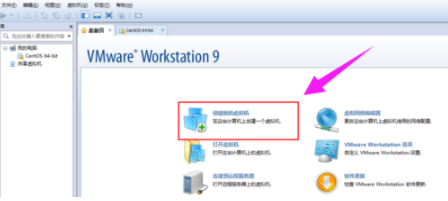
在弹出的面板中选择标准——继续。
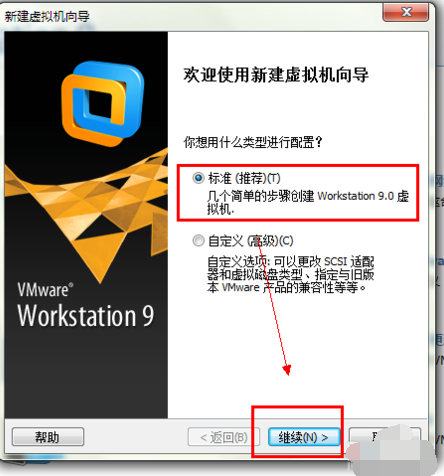
选择第二个选项,因为我们下载的光盘的镜像,所以直接选择刚才的dvd1 安装即可。

点击继续后,填写你的系统信息,主要是你的系统的名,密码等。
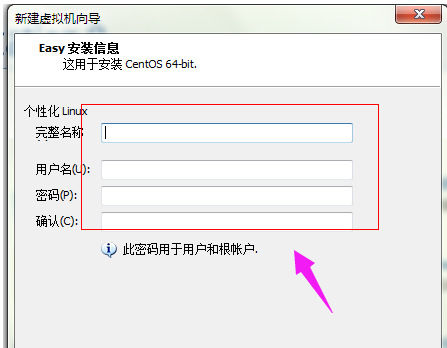
将系统保存的路径更改为你之前建立的分区或是文件夹中。虚拟机的名字自己喜欢什么就改成什么就OK了。
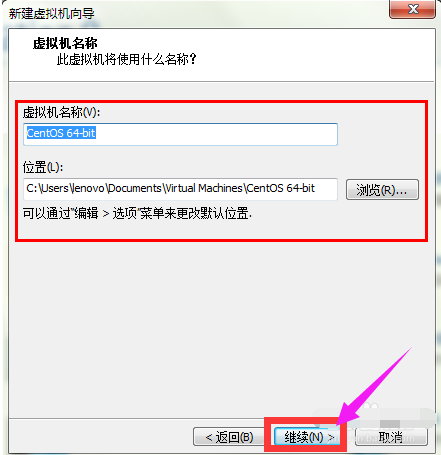
指定磁盘的容量是一般在15G左右就行,不用太多,如果你不按什么软件,只是进去看看那么可以在小一点。
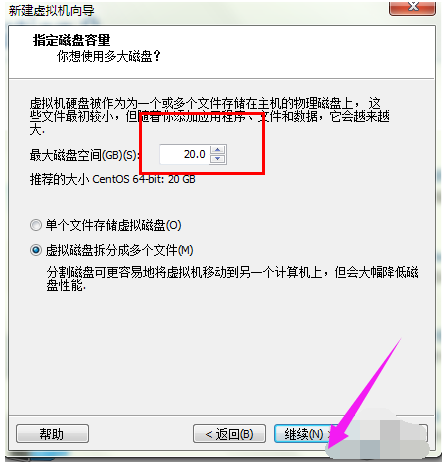
点击下一步后,在窗口中选择定制硬件,然后根据需要进行相应的选择,如果没有特殊的要求,默认即可。
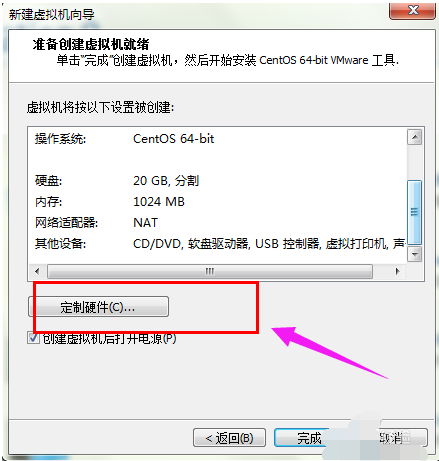
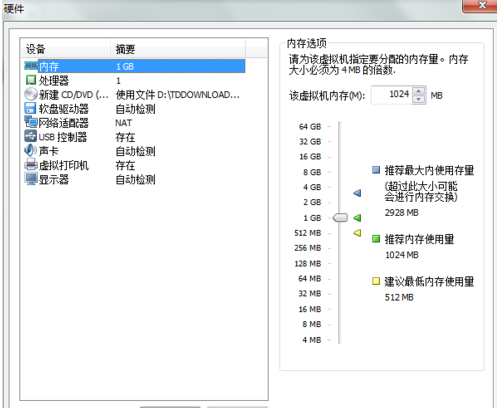
然后点击确定系统就会自动安装了,因为这里已经安装过了,所以截图就无法提供了。
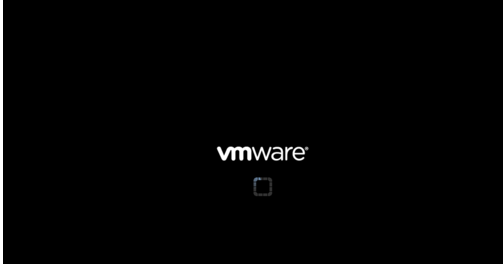
以上就是虚拟机上安装Linux操作系统的流程了。
相关阅读
win7系统排行
热门教程